win10系统电脑使用过程中有不少朋友表示遇到过win10系统下载和安装中维高清监控系统的状况,当出现win10系统下载和安装中维高清监控系统的状况时,你不懂怎样解决win10系统下载和安装中维高清监控系统问题的话,那也没有关系,我们按照1、首先,在搜索中维官网,在选择第二个网址中维高清监控系统(JnVR)中维世纪; 2、然后,在产品中心的页面,在中维高清监控系统 - JnVR>中维高清监控系统(JnVR)页面,选择资料下载,点击中维高清监控系统(JnVR);这样的方式进行电脑操作,就可以将win10系统下载和安装中维高清监控系统的状况处理解决。这一次教程中,小编会把具体的详细的步骤告诉大家:
第一种方法:
1、首先,在搜索中维官网,在选择第二个网址中维高清监控系统(JnVR)中维世纪;
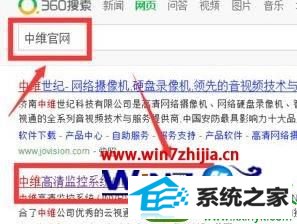
2、然后,在产品中心的页面,在中维高清监控系统 - JnVR>中维高清监控系统(JnVR)页面,选择资料下载,点击中维高清监控系统(JnVR);
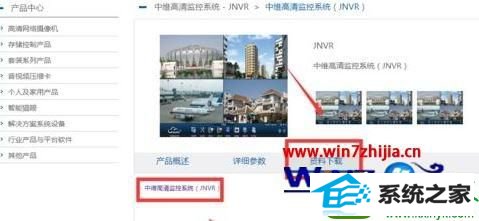
3、在下载中心的页面,软件名称位置点击中维高清监控系统(JnVR)(V1.11.0.115);

4、接下来,在新建下载任务的窗口,选择下载到d盘,再点击下载并打开,以360安全浏览器为例;
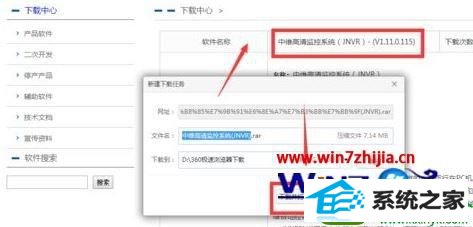
5、就会出现一个解压(JnVR)setup.exe的文件,选择解压到桌面,再点击立即解压,这个绿色按钮,最后再点击命名为JnVRsetup的这个文件。
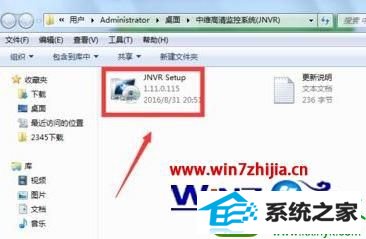
第二种方法:安装中维高清监控系统
1、首先,在欢迎使用中维高清监控系统安装向导的窗口,安装目录这一项点击更改目录,选择软件(d)再点击确定,在点击安装;
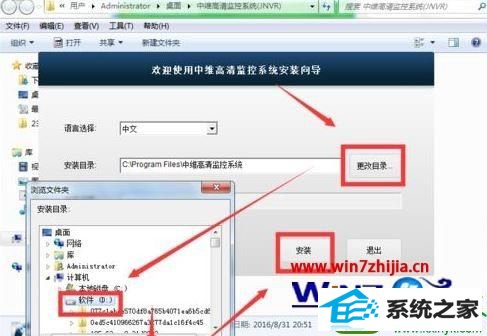
2、然后,在JnVRsetup的窗口,系统会发出一条警告:中维高清监控系统安装完毕,是否立即执行?点击是按钮;
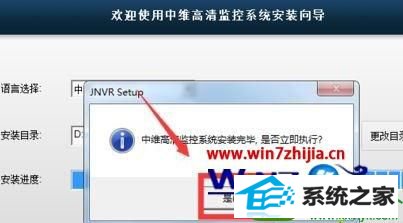
3、在添加摄像机的窗口,系统将会为你自己搜索连接摄像机,等待5秒...;

4、最后,在摄像头的监控页面就出来了,点击右下角圆中有一杠的形状(是让监控在后台运行工作)需要登录,在输入密码,在勾选记住密码省的下次还要再输入密码,最后再点击确定即可。
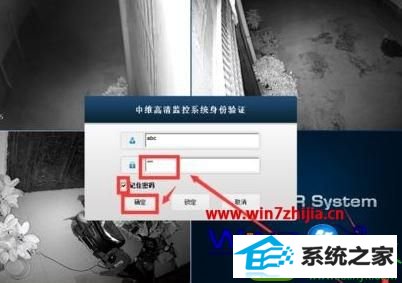
关于win10纯净版64位系统怎么下载和安装中维高清监控系统就给大家介绍到这边了,有需要的用户们可以参照上面的方法步骤来进行操作吧。